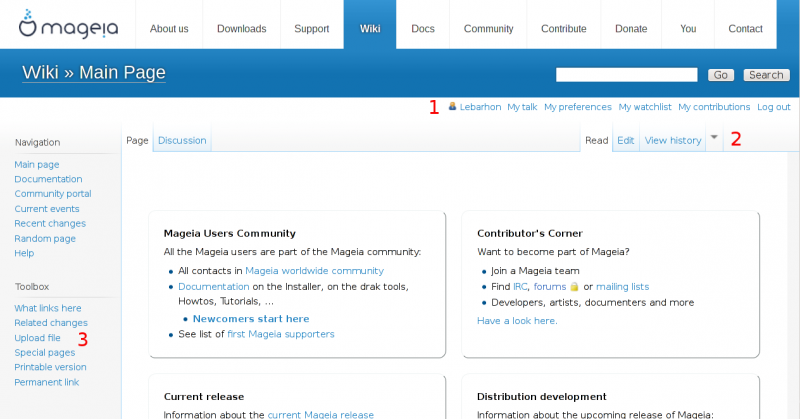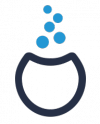Das Wiki ist umgezogen und befindet sich nun unter https://wiki.mageia.org/en/Hauptseite-de . Bitte nutzen Sie das neue Wiki.
Diese Seite befindet sich im neuen Wiki hier: https://wiki.mageia.org/en/Erstellen/Bearbeiten_einer_Wiki_Seite-de
Wenn du diese Seite verändern willst, so melde dich einfach an und klicke auf den Tabulator Bearbeiten. Betrachte auch andere Seiten verbessern und betreuen.
Inhaltsverzeichnis
Vorstellung
Diese Seite wurde geschrieben um jeden zu unterstützen, der Seiten in der Mageia Wiki schreiben, modifizieren oder übersetzen möchte. Diese sollten auch dem Mageia docteam beitreten.
Mageia verwendet dieses Wiki um drei benötigte Hauptbereiche abzudecken:
- Dem Mageia Team helfen um ihre Aktionen zu koordinieren (Berichte, Termine, Regeln, Todo Listen, ...). All diese Seiten befinden sich in der "Doc" Kategorie.
- Informationen über die Veröffentlichungen an Mageia Endanwender zu bieten. Meistens Errata und Veröffentlichungshinweise für jede Veröffentlichung. Diese Seite befinden sich in den "Mageia n" Kategorie, zum Beispiel Mageia 4 Errata.
- Extra Dokumentation für die Mageia Endanwender anzubieten. All diese Seiten befinden sich in der "Dokumentation" Kategorie
Das Wiki ist zur Zeit in englisch verfügbar, jedoch wird hoffentlich bald das Mehrsprachen Addon verfügbar sein (siehe die Sektion die bis jetzt noch nicht geschrieben wurde :) ).
Anforderungen
Allgemeine Regeln
Um die Möglichkeit zu haben, in der Mageia Wiki Seiten zu erstellen, modifizieren oder zu übersetzen, folge einfach den folgenden einfachen Regeln:
- Frage hier nach Referenzen
- Trete dem Mageia docteam bei
- Schreibe dich in die Mailingliste doc-discuss@ml.mageia.org ein und schreibe was du tun möchtest. Es ist der einfachste Weg um unsere Arbeit zu koordinieren, Ideen auszutauschen und Unterstützung zu bekommen. Du kannst auch den IRC Kanal: #mageia-doc auf Freenode verwenden.
- Achte auf dein geschriebenes/Aussprache/Syntax. Zögere nicht davor nach Hilfe zu fragen, wenn diese benötigt wird
- Versuche ein gutes Layout zu bekommen. Bildschirmfotos müssen lesbar, aber dürfen nicht zu groß sein (600px ist oft genug)
- Lese und respektiere den Mageia Code of conduct
Wofür das Wiki verwendet wird
- Eine qualitativ hochwertige Zusammenarbeit für die Dokumentation über das Mageia Projekt:
- Vorstellen des Mageia Projekts, seinen Einstellungen und Ziele, die verfügbaren Werkzeuge, die Teams und der innere Prozess.
- Eine klare technische Dokumentation bieten über den Installations-/Migrationsprozess und den Einstellungen für schmale und breite Computerinfrastrukturen.
- Dokumentieren von Werkzeugen und Programmen die mit Mageia ausgeliefert werden oder installiert werden können
- Erläutern der Gemeinschaftsstruktur; um Hilfe für Mitwirkenden anzubieten, um sich anzuschließen und mitzumachen, anhand der eigenen Interessen, Kompetenzen und Bedürfnissen.
- Nützliche Informationen und Tipps in den Artikel.
- Für Endanwender und erfahrene Anwender/Administratoren.
- Für Desktop und Server Anwendungen.
- Für die Community.
Wofür das Wiki nicht gedacht ist
- Duplizieren von Informationen aus bereits existierenden Quellen wie:
- der offiziellen Mageia Webseite oder des Blogs
- eines Nachrichten/Blog Kanals wie (Mageia Planet)
- Seiten mit individuellen Informationen zur Gruppe
- Ein Platz um Seiten von verschiedenen Projekten zu hosten.
- Eine F.A.Q., Frage und Antwortseite oder sonstige Art einer Unterstützerplattform (verwende die offizielle Webseite oder zugehörige Webseiten für solche Sachen),
- Offizielle online oder offline Dokumentation.
Eigenschaften einer Wiki Seite
Vor der Anmeldung
Dies zeigt, wie die Wiki-Seite angezeigt wird, wenn Sie nicht angemeldet sind:

Nummerierung:
- - Die Wiki Seite selbst
- - Die Diskussionsseite, auf der schreiber ihre Arbeit vorstellen, Ideen austauschen und ihre Probleme besprechen können
- - Normaler Lesemodus
- - Anzeigen der aktuellen Quell-'markup language' um die eine eigene bestimmte Seite zu erstellen
- - Eine chronologische Liste aller Bearbeitungen des Wiki und die Möglichkeit, die Änderungen wieder rückgängig zu machen
- - Du musst dich im Wiki anmelden, um eigene Bearbeitungen durchführen zu können
- - Der Suchbereich des Wiki
- - In dieser Werkzeugleiste ist "Spezialseiten" interessant da es viele nützliche Statistiken und eine "Kategorie" Liste über alle existierenden Kategorien (siehe weiter unten wie eine Seite einer Kategorie hinzugefügt wird) bietet.
Nach der Anmeldung
Sobald du deinen Login-Namen und Passwort eingegeben hast erscheinen neue Funktionen.
Nummerierung:
- Möglichkeiten zur Konfiguration. <login> ("Lebarhon" in diesem Screenshot) ist deine eigene Benutzer-Seite. Hier kannst du dich vorstellen oder dazu verwenden deine Wiki Seite zu testen. "My talk" ist eine Diskussionsseite deiner eigenen Seite. "My preferences" erlaubt es dir dein Interface anzupassen (z.B. die bevorzugte Sprache), die weiteren Einträge sind selbsterklärend.
- Drop-Down Liste mit zwei Einträge. "Verschieben" und "Beobachten"/"Nicht mehr beobachten..." (je nachdem was nicht aktiv ist)
- In der Werkzeugbox, "Datei hochladen" um eine Datei (generell für Bilder oder Screenshots) in das Wiki hochzuladen. Es wird empfohlen die Beschreibung der Seite zu lesen.
Hauptsyntax
Generell
Hier sind einige Standardbefehle um eine Seite zu beginnen und/oder kleinere Modifikationen durchzuführen. Für weitere Informationen, siehe die links weiter unten, zudem ist Google dein Freund. Wir möchten dich darauf aufmerksam machen, das für dieses Wiki MediaWiki verwendet wird.
Überschriften
In unserem Wiki wird der Name der Seite automatisch als Seitenüberschrift angezeigt (aktuell als "Wiki » Seitenname"). Wenn du eine andere Überschrift verwenden möchtest, verwende die Überschrift der ersten Ordnung "=" nur für den Seitentitel. Verwende statt die Überschrift der ersten Ordnung, die Überschrift der zweiten Ordnung "==" und darunter für den Seiteninhalt. Es bleibt dir überlassen freien Platz zwischen den Tags und dem Inhalt zu lassen. Das Wiki ignoriert freie Plätze, wenn die Seite gerendert wird.
| Was du schreibst | Was du erhälst |
|---|---|
| = Überschrift erster Ordnung = | |
| == Überschrift zweiter Ordnung == | |
| === Überschrift dritter Ordnung === | |
| ==== Überschrift vierter Ordnung ==== | |
| ===== Überschrift fünfter Ordnung ===== | |
| ====== Überschrift sechster Ordnung ====== |
Textformatierung
| Was du schreibst | Was du erhälst |
|---|---|
| ' 'kursiv' ' | kursiv |
| ' ' 'fett' ' ' | fett |
| ' ' ' ' 'kursiv und fett' ' ' ' ' | kursiv und fett |
| Tags <s> und </s> einen Text durchstreichen | |
| {{cmd|Befehlsname}} | Befehlsname |
| {{menue|Menü -> Untermenü}} | Menü -> Untermenü |
| {{file|Dateiname}} | Dateiname |
| {{prog|Programmname}} | Programmname |
| <pre> text in presentation mode</pre> | text in presentation mode |
|
Die Zeilen |
Die Zeilen
|
| <span style="color: red;">Text in roter Farbe</span> | Text in roter Farbe |
| <span style="color: blue;">Text in blauer Farbe</span> | Text in blauer Farbe |
| <span style="color: green;">Text in grüner Farbe</span> | Text in grüner Farbe |
| <span style="color: orange;">'''Text in Fettschrift und Orange'''</span> | Text in Fettschrift und Orange |
| <span style="color:#FF00FF;">Text in anderer Farbe</span> | Text in anderer Farbe |
| Füge den rechten Tag ein<br>um einen Zeilenumbruch zu bekommen | Füge den rechten Tag ein um einen Zeilenumbruch zu bekommen |
Links and Anker
| Was du tun kannst | Was du schreibst | Was du erhälst |
|---|---|---|
| Link auf eine Mageia Wiki Seite (z.B.: Der Wiki Willkommensseite). (1) Ohne eine Bezeichnung (2) Mit der Bezeichnung "Willkommen" |
[[Hauptseite]] [[Hauptseite|Willkommen]] |
[1] Willkommen |
| Link zu einer URL (z.B. : die offizielle französische Mageia Doc.). (1) Ohne eine Bezeichnung (2) Mit der Bezeichnung "Dokumentation" |
[http://www.mageia.org/fr/doc/] [http://www.mageia.org/fr/doc/ Dokumentation] |
[2] Dokumentation |
| Füge einen Anker "anchor1" an das Wort "text" an | Ein existierender <span id="anchor1">text</span> auf der Seite | Ein existierender text auf der Seite |
| Erstelle ein Link auf "anchor1" | klicke [[#anchor1|hier]] um zu anchor1 zu gelangen | klicke hier um zu anchor1 zu gelangen |
| Erstelle ein Link auf den Anker "Wiki_Dokumentation" auf der Wikiseite "Einführung_für_Neulinge" | Lese die [[Einführung_für_Neulinge#Wiki Dokumentation|doc]] | Lese die doc |
Jede Überschrift ist standardmäßig ein Anker. Der Name der Überschrift ist gleichzeitig der Name des Ankers
Listen
| Was du schreibst | Was du erhälst |
|---|---|
|
* unsortierte Liste, erste Zeile |
|
|
# sortierte Liste, erste Zeile |
|
Tabellen
MediaWiki bietet viele Möglichkeiten um Tabellen zu erstellen, siehe diese Seite (en) für mehr Informationen. Für eine einfache Tabelle kannst du die Vorlage weiter unten verwenden.
- In der ersten Zeile, ersetze die "1" nach "border=" durch die gewünschte Dicke der Tabelle (in Pixel), die du möchtest. Ersetzte "center" durch "left" oder "right" (ohne die ") und ersetze "800" durch eine andere weite.
- In der zweiten Zeile, kannst du optional Spaltennamen einfügen, die mit "!!" getrennt werden.
- In den weiteren Zeilen kannst du Tabellen-Zeilen hinzufügen oder entfernen (durch das Einfügen von "|"). Um eine neue Spalte zu erstellen verwende "|-".
Was du schreibst (du kannst den Text unten kopieren und einfügen um solch eine Tabelle in deiner Seite zu erstellen):
{|border="1" class="wikitable" style="text-align:center; width:800px;"
! Erste Spalte!! Zweite Spalte!!Dritte Spalte
|-
|spalte1 zeile1
|spalte2 zeile1
|spalte3 zeile1
|-
|spalte1 zeile2
|spalte2 zeile2
|spalte3 zeile2
|-
|spalte1 zeile3
|spalte2 zeile3
|spalte3 zeile3
|}
Was du erhälst:
| Erste Spalte | Zweite Spalte | Dritte Spalte |
|---|---|---|
| spalte1 zeile1 | spalte2 zeile1 | spalte3 zeile1 |
| spalte1 zeile2 | spalte2 zeile2 | spalte3 zeile2 |
| spalte1 zeile3 | spalte2 zeile3 | spalte3 zeile3 |
Bilder
Für Screenshots empfehlen wir eine Breite der Auflösung von 800 Pixeln. Eine Bildunterschrift ist wünschenswert
Vorlagen
Es können unter anderem Vorlagen verwendet werden, um wichtige Dinge hervorzuheben. Vorlagen erlauben dir, dies auf einem schnellen und konsequenten Weg durchzuführen.
Um die Seite als Entwurf zu markieren, schreibe {{Entwurf|Text ...}} am Anfang der Seite und du erhälst folgenden Banner angezeigt:
Wenn du diese Seite verändern willst, so melde dich einfach an und klicke auf den Tabulator Bearbeiten. Betrachte auch andere Seiten verbessern und betreuen.
[root@computer ~]# _
[user@computer ~]$ _
Kategorien
Den am häufigsten speziellen Tag den du verwenden wirst, ist der Kommentar Tag:
Syntax: [[Kategorie:Kategoriename]] Beispiel: [[Kategorie:Dokumentation]]
Das Wiki ist so eingestellt, so dass du den Kategorie-Tag überall auf deiner Seite einfügen kannst. Ein Link auf die "Dokumentation" Kategorie wird automatisch am ENDE der Wiki Seite in einer Box angezeigt. Deine Seite wird zudem automatisch in der "Dokumentation" Indexseite eingefügt. Du musst hierfür nichts extra machen. Wir verwenden "Doc" für interne Doc Team Dokumente, "Dokumentation" für generelle öffentliche Dokumente, auch gibt es noch weitere Sub-Kategorien. Es ist immer das beste Doc oder Dokumentation zu verwenden und weitere Kategorien hinzuzufügen, wenn diese benötigt werden.
Auch wenn es möglich ist den Kategorie Tag überall zu setzen, wird es aufgrund der Übersichtlichkeit empfohlen, diese immer am Anfang der Seite zu setzen. Zudem verhindert dies, dass beim editieren der Seite nicht aus Versehen der Tag gelöscht wird und es ist einfacher den Tag in einer langen Wikiseite zu finden.
Verwende so viele Kategorien wie benötigt werden, welche Sinn machen. Eine Liste aller Kategorien kann hier gefunden werden.
Signatur
Es ist nicht nötig eine Seite zu signieren, da alles in der Editierhistorie sichtbar ist, aber eventuell möchtest du doch etwas signieren. Es ist zum Beispiel sehr hilfreich in der Diskussionsseite. Es ist auch ein bequemer Weg um auf die eigene Nutzer: Seite zu verlinken um die eigenen Seiten zu testen, bevor du diese in der Wiki freigibst.
| Was du schreibst | Was du erhälst |
|---|---|
| ~~~ | lebarhon |
| ~~~~ | lebarhon 17:32, 23 June 2014 (UTC) |
| ~~~~~ | 17:32, 23 June 2014 (UTC) |
Nützliche Links
http://en.wikipedia.org/wiki/Help:Wiki_markup
http://www.mediawiki.org/wiki/Help:Tables/fr
http://www.mediawiki.org/wiki/Help:Images
http://en.wikipedia.org/wiki/Help:Table
http://en.wikipedia.org/wiki/Wikipedia:Manual_of_Style
Wie man eine Seite bearbeitet
Allgemeine Regeln
Alles was du tun musst ist einfach auf den Bearbeiten Link, am Anfang der Seite zu klicken (um alle die ganze Seiten bearbeiten zu können) oder klicke auf Bearbeiten rechts neben dem jeweiligen Abschnitt (um nur den betreffenden Abschnitt zu bearbeiten). Der Link bringt dich in den Bearbeitungsmodus der Seite und zeigt dir den Wiki Code der aktuellen Seite an.
Im oberen linken Bereich der Seite ist ein Menü für die Standardformatierung

Eine Hilfsnachricht poppt auf, wenn du die Maus auf eines der Symbole bewegst.
Weiter unten auf der Seite ist eine freie Stelle mit der Bezeichnung Zusammenfassung, in der du einen Kommentar zu den Änderungen hinterlassen kannst. Bitte schreibe etwas in die freie Stelle, so das andere Mitwirkenden einfacher feststellen können, was geändert wurde, wenn diese sich in der "Versionsgeschichte" befinden.
Du kannst auch zwei Optionen spezifizieren:
- Nur Kleinigkeiten wurden verändert, um anderen Mitzuteilen, dass die gemachten Änderungen nur kleine Veränderungen waren (grundsätzlich alles, welches den Inhalt oder das Aussehen der Seite nicht großartig verändern).
- Diese Seite beobachten sendet dir eine Information per E-Mail, sobald auf der Seite etwas geändert wurde (jedoch werden kleine Änderungen nicht gemeldet).
Und am Ende drei Knöpfe:
- Seite speichern um deine Änderungen zu speichern (Tastaturkürzel : Alt-Shift-S)
- Vorschau zeigen erlaubt es dir, die geänderte Seite nochmal anzuschauen ohne diese vorher zu sichern (Alt-Shift-P)
- Änderungen zeigen wird dir die Unterschiede zwischen der aktuell gespeicherten Seite und deiner Editierung anzeigen
Es wird dringend empfohlen, dass du dir immer eine Vorschau anzeigen lässt BEVOR du deine Änderungen speicherst, um Fehler zu vermeiden.
Zögere nicht, einige Kommentare im "Diskussion"s Tab zu hinterlassen.
Eine Änderung wieder auf den vorherigen Zustand zurücksetzen
Dies ist als wiederherstellen bezeichnet.
Wie man eine Seite erstellt
1. Vergewissere dich, dass die Seite noch nicht existiert oder eine ähnliche Seite welche erweitert/komplettiert werden kann vorhanden ist.
2. Informiere die Mailingliste, eventuell arbeitet jemand bereits an eine ähnliche Seite oder Plant diese bereits
3. Wähle einen geeigneten Titel, siehe die Sektion weiter unten.
4. Logge dich in die Wiki ein
5. Schreibe deine Überschrift in den Suchbereich (Nummer 7 in diesem Screenshot) und klicke auf "Suchen". Bestätige daraufhin, das eine neue Seite mit diesem Titel erstellt werden soll.
6. Die neue Seite wird im Editiermodus geöffnet. Falls du möchtest, kannst du das unten aufgeführte Beispiel von dieser Seite kopieren und in deine neue Seite einfügen:
{{draft}}
[[Kategorie:Documentation]]
= Vorstellung =
7. Füge eine weitere Kategorie hinzu und/oder entferne die Kategorie "Dokumentation" wenn diese nicht verwendet werden soll
8. Habe immer einen Bereich für die "Vorstellung"/"Einführung" für deine Seite, in der Beschrieben wird von was die Seite handelt
9. Schau dir die Sektion Wie man eine Seite bearbeitet an
Seitennamen und Namen von Abschnitten
- Versuche passende Schlüsselwörter in die Such-Engine einzugeben
- Schreibe den Titel mit den normalen Leerzeichen zwischen den Wörtern (lass das Wiki die " _ " generieren)
- Verschachtel die Seiten nicht in Unterverzeichnisse, z.B. wie Topic/FAQ (die einzige Ausnahme dafür ist der Nutzer: Namensbereich, siehe weiter unten)
- Verwende für die Benennung eine normale Sprache (als Gegensatz zur Verschachtelung)
- Verwende Großbuchstaben nur für den Wortanfang im Titel oder der Sektion "Wie dies"
Wie man eine Seite übersetzt
Bei Nichtvorhandensein eines mehrsprachigen Wiki haben
In diesem Fall gibt es nur den [en] Namensraum und beherbergt alle Sprachen.
- Informiere die Mailingliste (ML) um bekannt zu geben das du eine Wiki Seite übersetzt
- Erstelle eine neue Seite mit der übersetzten Überschrift, gefolgt von -xy. xy steht hierfür für die Symbolbuchstaben der Sprache.
- Beispiel: Die Überschrift für diese Seite auf französisch sollte "Comment écrire une page wiki-fr" lauten, in Deutsch "Erstellen einer Wiki Seite-de"
- Füge einen Link auf jeder existierenden, bereits übersetzten Seiten ein, die auf deine Übersetzung verweist, genauso auch umgekehrt. Die verschiedenen Sprachen müssen in ihrer jeweiligen Originalsprache geschrieben werden: English, Français, Deutsch, ... Für die englische, französische und deutsche Sprache existiert jeweils ein eigener Banner: Multi_language_banner ; Bandeau_multi-langues-fr ; Mehrsprachen banner
- Erstelle Bildschirmfotos in deiner Sprache so schnell wie möglich, die denen der originalen übereinstimmen. Füge gegebenenfalls Text mit ein, falls nötig.
- Füge die Seite in die Kategorie deiner Sprache hinzu, wenn diese bereits existiert. Sollte diese noch nicht existieren, frage in der Mailingliste. Genauso auch bei den anderen Kategorien.
Sobald wir das mehrsprachige Wiki haben
To be written after such wiki update lebarhon 12:59, 8 June 2014 (UTC)
Wiki management
To be written by a wiki manager lebarhon 13:00, 8 June 2014 (UTC)
- How to archive a page?
- How to delete pictures?
- How to rename a page?
- About maintaining the wiki:
- tips on how to see if a page was imported from somewhere else and how to check its original license
- when to move or remove a page
- what to do with all the "Draft" pages
- etc.